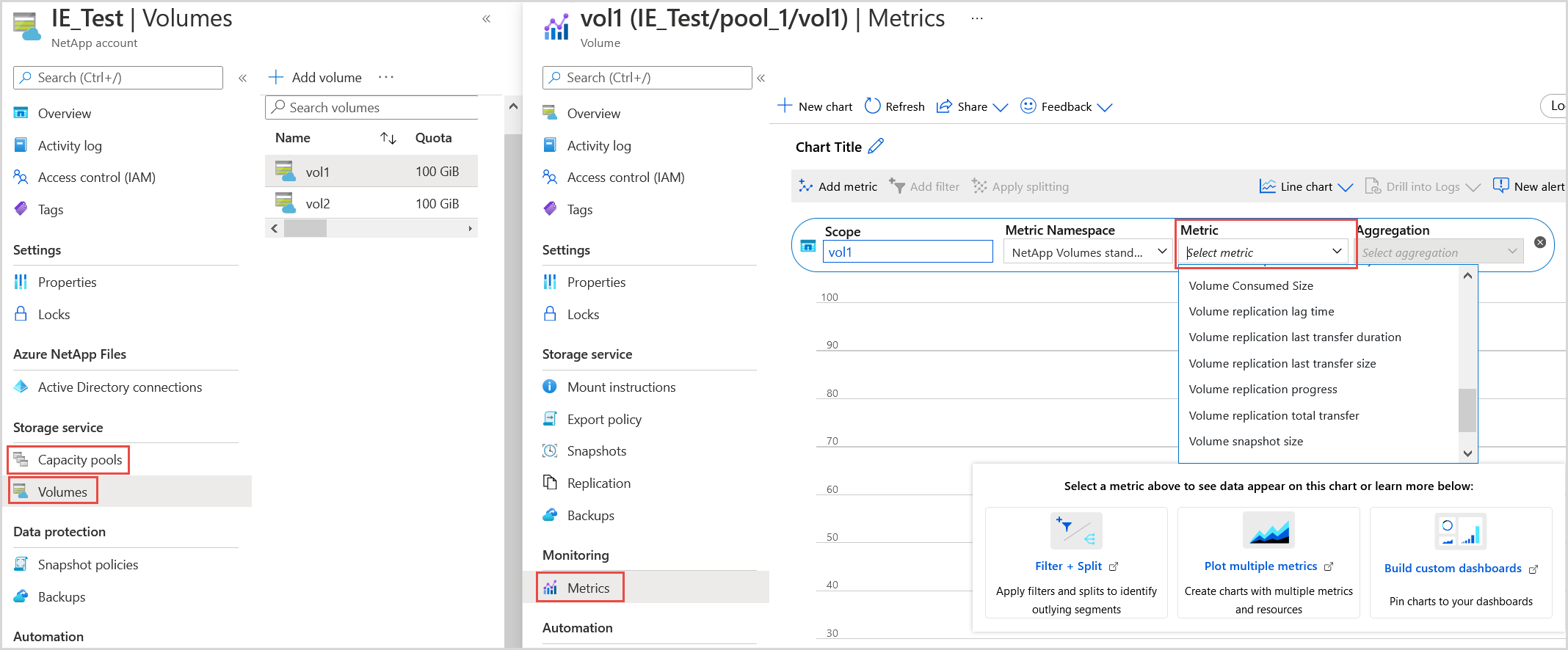Nota
O acesso a esta página requer autorização. Pode tentar iniciar sessão ou alterar os diretórios.
O acesso a esta página requer autorização. Pode tentar alterar os diretórios.
O Azure NetApp Files fornece métricas sobre armazenamento alocado, uso real de armazenamento, IOPS de volume e latência. Ao analisar estas métricas, pode obter uma melhor compreensão do padrão de uso e desempenho de volume das suas contas NetApp.
Definições
Compreender a terminologia relacionada ao desempenho e à capacidade no Azure NetApp Files é essencial para compreender as métricas disponíveis.
- Pool de capacidade: um pool de capacidade é a forma como a capacidade é faturada nos Ficheiros Azure NetApp. Os pools de capacidade contêm um ou mais volumes.
- Cota de volume: a quantidade de capacidade provisionada para um volume de Arquivos NetApp do Azure. Para volumes de QoS automáticos, a taxa de transferência é proporcional ao tamanho do volume. Para QoS manual, você define a taxa de transferência independentemente da capacidade de volume. Para obter mais informações, consulte Tipos de QoS para pools de capacidade.
- Taxa de transferência: a quantidade de dados transmitidos através do fio (leitura/gravação/outros) entre os Arquivos NetApp do Azure e o cliente. O rendimento no Azure NetApp Files é medido em bytes por segundo.
- Latência: Latência é a quantidade de tempo para uma operação de armazenamento ser concluída dentro do armazenamento, desde o momento em que chega até o momento em que é processada e está pronta para ser enviada de volta ao cliente. A latência nos Azure NetApp Files é medida em milissegundos (ms).
Sobre as métricas de operação de desempenho de armazenamento
Uma operação nos Arquivos NetApp do Azure é definida como algo que acontece durante uma conversa cliente/servidor. Por exemplo, quando um cliente solicita que um ficheiro seja lido a partir do Azure NetApp Files, as operações de leitura e outras são enviadas e recebidas entre o cliente e o servidor.
Ao monitorizar o volume do Azure NetApp Files, as operações de leitura e escrita são autoexplicativas. Também está incluída nas métricas uma métrica chamada Outras IOPS, ou seja, qualquer operação que não seja uma leitura ou gravação. Outras IOPS englobam operações como metadados, que estão presentes ao lado da maioria das operações de leitura e gravação.
Os seguintes tipos de operações de metadados estão incluídos na métrica Outras IOPS :
NFSv3
Chamadas de metadados NFSv3 incluídas em Outras IOPS , conforme abordado no RFC-1813:
- Procedimento 0: NULO - Fazer nada
- Procedure 1: GETATTR - Obter atributos do ficheiro
- Procedimento 2: SETATTR - Definir atributos de arquivo
- Procedimento 3: LOOKUP - Pesquisa de nome de ficheiro
- Procedimento 4: ACESSO - Verificar Permissão de Acesso
- Procedimento 5: READLINK - Ler a partir de ligação simbólica
- Procedimento 8: CRIAR - Criar um ficheiro
- Procedimento 9: MKDIR - Criar um diretório
- Procedure 10: SYMLINK - Criar uma ligação simbólica
- Procedimento 11: MKNOD - Criar um dispositivo especial
- Procedimento 12: REMOVE - Remover um ficheiro
- Procedure 13: RMDIR - Remover um Diretório
- Procedimento 14: RENOMEAR - Renomear um Ficheiro ou Diretório
- Procedimento 15: LINK - Criar ligação para um objeto
- Procedimento 16: READDIR - Ler do diretório
- Procedimento 17: READDIRPLUS - Leitura estendida de diretório
- Procedimento 18: FSSTAT - Obter informações dinâmicas do sistema de ficheiros
- Procedimento 19: FSINFO - Obter informações estáticas do sistema de arquivos
- Procedimento 20: PATHCONF - Recuperar informação POSIX
- Procedimento 21: COMMIT - Confirmar dados em cache num servidor para armazenamento estável
NFSv4.1
Chamadas de metadados NFSv4.1 incluídas em Outras IOPS, conforme descrito em RFC-7530:
- Procedure 0: NULL – Não fazer nada
- Procedimento 1: COMPOUND – Combinar múltiplas operações NFS num único pedido
- Operação 3: ACESSO – Verificar direitos de acesso
- Operação 4: FECHAR – Fechar ficheiro
- Operação 5: COMMIT – Confirmar dados em cache
- Operação 6: CRIAR - Criar um objeto de ficheiro não regular
- Operação 7: DELEGPURGE - Eliminar delegações aguardando recuperação
- Operação 8: DELEGRETURN - Devolução de Delegação
- Operação 9: GETATTR - Obter atributos
- Operação 10: GETFH - Obter filehandle atual
- Operação 11: LINK - Criar ligação para um ficheiro
- Operação 12: BLOQUEIO - Criar bloqueio
- Operação 13: LOCKT - Teste de Bloqueio
- Operation 14: LOCKU - Desbloquear ficheiro
- Operação 15: LOOKUP - Consultar nome de ficheiro
- Operação 16: LOOKUPP - Procurar diretório pai
- Operação 17: NVERIFY - Verificar diferença nos atributos
- Operação 18: OPEN - Abrir um ficheiro regular
- Operação 19: OPENATTR - Abrir diretório de atributo nomeado
- Operação 20: OPEN_CONFIRM - Confirmar abertura
- Operação 21: OPEN_DOWNGRADE - Reduzir o acesso a ficheiros abertos
- Operação 22: PUTFH - Definir a alça de ficheiro atual
- Operação 23: PUTPUBFH - Definir filehandle público
- Operação 24: PUTROOTFH - Definir identificador de ficheiro raiz
- Operação 26: LERDIR - Ler diretório
- Operação 27: READLINK - Ler link simbólico
- Operação 28: REMOVER - Remover objeto do sistema de ficheiros
- Operação 29: RENAME - Renomear entrada de diretório
- Operação 30: RENOVAR - Renovar um contrato de arrendamento
- Operação 32: SAVEFH - Guardar o manipulador de ficheiros atual
- Operação 33: SECINFO - Obter segurança disponível
- Operation 34: SETATTR - Definir atributos
- Operação 35: SETCLIENTID - Negociar ID do cliente
- Operação 36: SETCLIENTID_CONFIRM - Confirmar ID do cliente
- Operação 37: VERIFICAR - Verificar os mesmos atributos
- Operação 39: RELEASE_LOCKOWNER – Liberar estado do proprietário do bloqueio
SMB (inclui SMB2 e SMB3.x)
Comandos SMB incluídos em Outras IOPS com valor opcode:
| comando SMB | Valor do Opcode |
|---|---|
| SMB2 NEGOCIAR | 0x0000 |
| Configuração de Sessão SMB2 | 0x0001 |
| SMB2 LOGOFF | 0x0002 |
| Conexão de Árvore do SMB2 | 0x0003 |
| SMB2 TREE_DISCONNECT | 0x0004 |
| SMB2 CRIAR | 0x0005 |
| Fechar SMB2 | 0x0006 |
| DESCARGA SMB2 | 0x0007 |
| BLOQUEIO SMB2 | 0x000A |
| SMB2 IOCTL | 0x000B |
| SMB2 CANCELAR | 0x000C |
| SMB2 Eco | 0x000D |
| SMB2 QUERY_DIRECTORY | 0x000E |
| SMB2 Notificação de Alteração | 0x000F |
| SMB2 QUERY_INFO | 0x0010 |
| SMB2 SET_INFO | 0x0011 |
| SMB2 OPLOCK_BREAK | 0x0012 |
Formas de aceder a métricas
As métricas do Azure NetApp Files estão integradas nativamente no Azure Monitor. A partir do portal do Azure, pode encontrar métricas para pools de capacidade e volumes de Azure NetApp Files a partir de dois locais:
No monitor do Azure, selecione Métricas, selecione um pool de capacidade ou volume. Em seguida, selecione Métrica para visualizar as métricas disponíveis:
No pool de capacidade ou volume do Azure NetApp Files, selecione Métricas. Em seguida, selecione Métrica para visualizar as métricas disponíveis:
Métricas de cota de assinatura (visualização)
As métricas de cota de assinatura exibem cotas de nível de assinatura relativas aos limites impostos. Essas métricas são exibidas em duas colunas: o limite disponível e o consumo pela sua assinatura.
As métricas de cota de assinatura estão atualmente em visualização. Antes de acessar as métricas de cota no nível de assinatura, você precisa registrar o recurso:
Registar a funcionalidade
Register-AzProviderFeature -ProviderNamespace Microsoft.NetApp -FeatureName ANFQuotaLimitVerifique o estado do registo da funcionalidade:
Nota
O RegistrationState pode estar no
Registeringestado por até 60 minutos antes de mudar paraRegistered. Aguarde até que o status estejaRegisteredantes de continuar.Get-AzProviderFeature -ProviderNamespace Microsoft.NetApp -FeatureName ANFQuotaLimitVocê também pode usar comandos da CLI do Azure
az feature registereaz feature showpara registrar o recurso e exibir o status do registro.
Contas por subscrição
Número de contas NetApp por região
Total de volumes habilitados para backup por assinatura
Número máximo de volumes dos quais pode ser feita cópia de segurança por subscrição
Total de volumes de acesso por assinatura
Número total de volumes de acesso esporádico por assinatura
Volumes totais de PD por subscrição
Número total de volumes de proteção de dados por subscrição
Total de TIBs por assinatura
Capacidade regional total por subscrição
Total de volumes por subscrição
Número total de volumes por subscrição
Métricas de utilização para pools de capacidade
Tamanho alocado do pool
Tamanho provisionado da piscina.Pool alocado ao tamanho do volume
O total da quota de volume (GiB) num determinado grupo de capacidade (ou seja, o total dos tamanhos provisionados dos volumes no grupo de capacidade).
Este tamanho é o tamanho que selecionou durante a criação do volume.Tamanho consumido pela piscina
O total de espaço lógico (GiB) utilizado nos volumes de uma pool de capacidade.Tamanho total da imagem para a pool
A soma do tamanho dos instantâneos de todos os volumes no pool.
Métricas de uso para volumes
O Azure NetApp Files fornece métricas sobre armazenamento alocado, uso real de armazenamento, IOPS de volume e latência. Utilize estas métricas para compreender a utilização e o desempenho.
Tamanho percentual do volume consumido
A porcentagem do volume consumido, incluindo instantâneos.
Métricas de agregação (por exemplo, mín, máx) não são suportadas para o tamanho do volume consumido em percentagem.Tamanho do volume alocado
O tamanho provisionado de um volume
Tamanho da cota de volume
O tamanho da cota (GiB) com que o volume é provisionado.
Tamanho do volume consumido
Tamanho lógico do volume (bytes usados).
Este tamanho inclui o espaço lógico usado por sistemas de ficheiros ativos e instantâneos.Tamanho do instantâneo de volume
O tamanho de todas as capturas de um volume.
Volume Inodes Quota
O volume máximo permitido inodes (ou
maxfiles) se o limite foi aumentado através de solicitação de suporte. Se o limite não tiver sido aumentado por meio de solicitação de suporte, o valor dessa métrica será 0.Volume Inodes Total
O volume máximo permitido inodes (ou
maxfiles) com base no tamanho do volume.Inodos de volume usados
O volume utilizado inodes (ou
maxfiles).Percentagem de inodos de volume
A percentagem dos inodes (ou
maxfiles) disponíveis do volume que foram consumidos.Se o limite de inode de volume tiver sido aumentado por uma solicitação de suporte, a porcentagem será calculada com base na métrica de Cota de Inodes de Volume. Se o limite de inode de volume for o valor padrão com base no tamanho do volume, a porcentagem será calculada com base na métrica Volume Inodes Total.
Limite de taxa de transferência atingido
O limite de throughput alcançado é uma métrica booleana que indica que o volume está atingindo seus limites de QoS. Se a métrica apresentar 1, o volume atingiu a sua capacidade de processamento, e a capacidade de processamento para este volume será restringida. O valor 0 significa que este limite ainda não foi alcançado.
Nota
As métricas de limite de rendimento atingido são coletadas a cada 5 minutos. Se o limite foi atingido na janela de cinco minutos, isso significa que o limite foi atingido nessa janela.
Se o volume estiver a atingir o limite de rendimento, não está dimensionado adequadamente para as exigências da aplicação. Para resolver problemas de throughput:
Redimensionar o volume:
Aumente o tamanho do volume para alocar mais capacidade de processamento ao volume, evitando que seja limitado.
Modificar o nível de serviço
Os níveis de serviço Premium e Ultra em Azure NetApp Files atendem a cargas de trabalho com requisitos mais elevados de largura de banda. Mover o volume para um pool de capacidade em um nível de serviço mais alto aumenta automaticamente esses limites para o volume.
Alterar as cargas de trabalho/aplicação
Considere redefinir o uso do volume e delegar um volume diferente com um tamanho maior e/ou um nível de serviço superior para atender aos requisitos da sua aplicação. Se for um volume NFS, considere mudar as opções de montagem para reduzir o fluxo de dados, se a sua aplicação suportar essas alterações.
Métricas de desempenho para volumes
Nota
A latência de volume para latência média de leitura e latência média de gravação é medida dentro do serviço de armazenamento e não inclui latência de rede.
Latência média de leitura
O tempo médio de ida e volta (RTT) para leituras a partir do volume, em milissegundos.Latência média de gravação
O tempo médio de ida e volta (RTT) para gravações do volume em milissegundos.Ler IOPS
O número de operações de leitura no volume por segundo.Escrever IOPS
O número de operações de escrita no volume por segundo.Outras IOPS
O número de outras operações para o volume por segundo.
Total IOPS
A soma das operações de escrita, leitura e outras no volume por segundo.
Métricas de replicação de volume
Nota
- O tamanho da transferência de rede (por exemplo, as métricas de transferência total de replicação de volume ) pode diferir dos volumes de origem ou de destino de uma replicação entre regiões. Este comportamento é o resultado da utilização de um motor de replicação eficiente para minimizar o custo de transferência de rede.
- Atualmente, as métricas de replicação de volume estão preenchidas para volumes de destino de replicação e não para a origem da relação de replicação.
O estado de replicação de volume está saudável
A condição da relação de replicação. Um estado saudável é indicado por1. Um estado não saudável é denotado por0.A replicação de volume está transferindo
Se o estado da replicação de volume está a ser transferido.Tempo de atraso na replicação de volume
O tempo de atraso é a quantidade real de tempo que a replicação está atrás da origem. Indica a idade dos dados replicados no volume de destino em relação ao volume de origem.
Nota
Ao avaliar o estado de saúde da replicação de volume, considere o tempo de atraso da replicação do volume. Se o tempo de atraso for maior do que o cronograma de replicação, o volume de replicação não conseguirá acompanhar a fonte. Para resolver este problema, ajuste a velocidade da replicação ou o agendamento da replicação.
Tempo da última transferência na replicação de volume
A quantidade de tempo em segundos que demorou para a última transferência ser concluída.Tamanho da última transferência da replicação de volume
O número total de bytes transferidos como parte da última transferência.Progresso da replicação de volume
A quantidade total de dados em bytes transferidos para a operação de transferência atual.Transferência total de replicação de volume
Os bytes cumulativos transferidos para a relação.
Métricas de throughput para pools de capacidade
Taxa de transferência alocada no pool
Soma da capacidade de processamento de todos os volumes pertencentes ao conjunto.Capacidade de processamento provisionada para o pool
Capacidade de processamento provisionada deste pool.
Métricas de desempenho para volumes
Taxa de transferência de leitura
Taxa de leitura em bytes por segundo.
Rendimento total
Soma de todo o rendimento em bytes por segundo.Rendimento de escrita
Escrita de throughput em bytes por segundo.
Outra taxa de transferência
Outra largura de banda (que não é leitura ou escrita) em bytes por segundo.
Rendimento total
Soma de toda a taxa de transferência (leitura, escrita e outras) em bytes por segundo.
Métricas de backup de volumes
O backup de volume está ativado
Mostra se a cópia de segurança está ativada para o volume.
1está ativado.0está desativado.Está a operação de backup de volume concluída
Mostra se a última operação de backup ou restauração do volume foi concluída com sucesso.
1é bem-sucedido.0não foi bem-sucedido.O backup de volume está suspenso
Indica se a política de backup está suspensa para o volume. Um valor de
1significa que não está suspenso. Um valor de0significa que está suspenso.Bytes de Backup do Volume
O total de bytes copiados de segurança para este volume.
Número de bytes transferidos na última operação de backup de volume
Total de bytes transferidos na última operação de backup.
Operação de restauração de últimos bytes transferidos do backup de volume
Total de bytes transferidos na última operação de restauração de backup.
Métricas de acesso impressionantes
Tamanho da camada fria do volume
Pegada de volume para a camada fria.Tamanho de leitura de dados da camada fria de volume
A leitura dos dados é feita comGETpor volume.Tamanho de gravação de dados da camada fria de volume
Dados distribuídos usandoPUTpor volume.